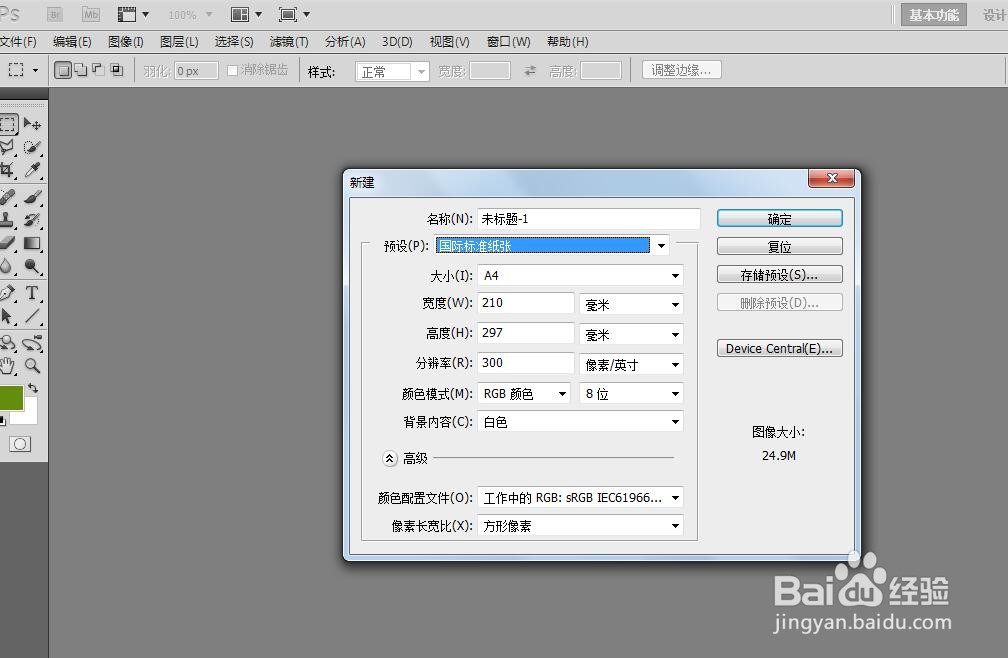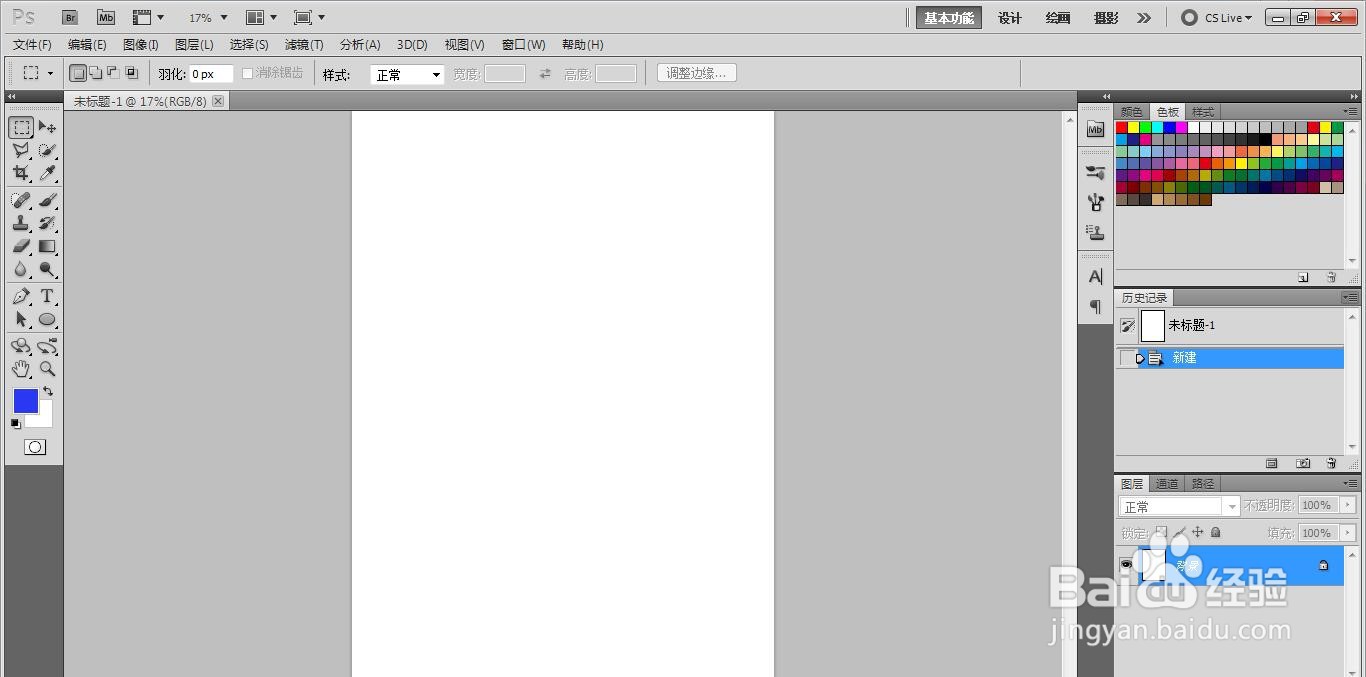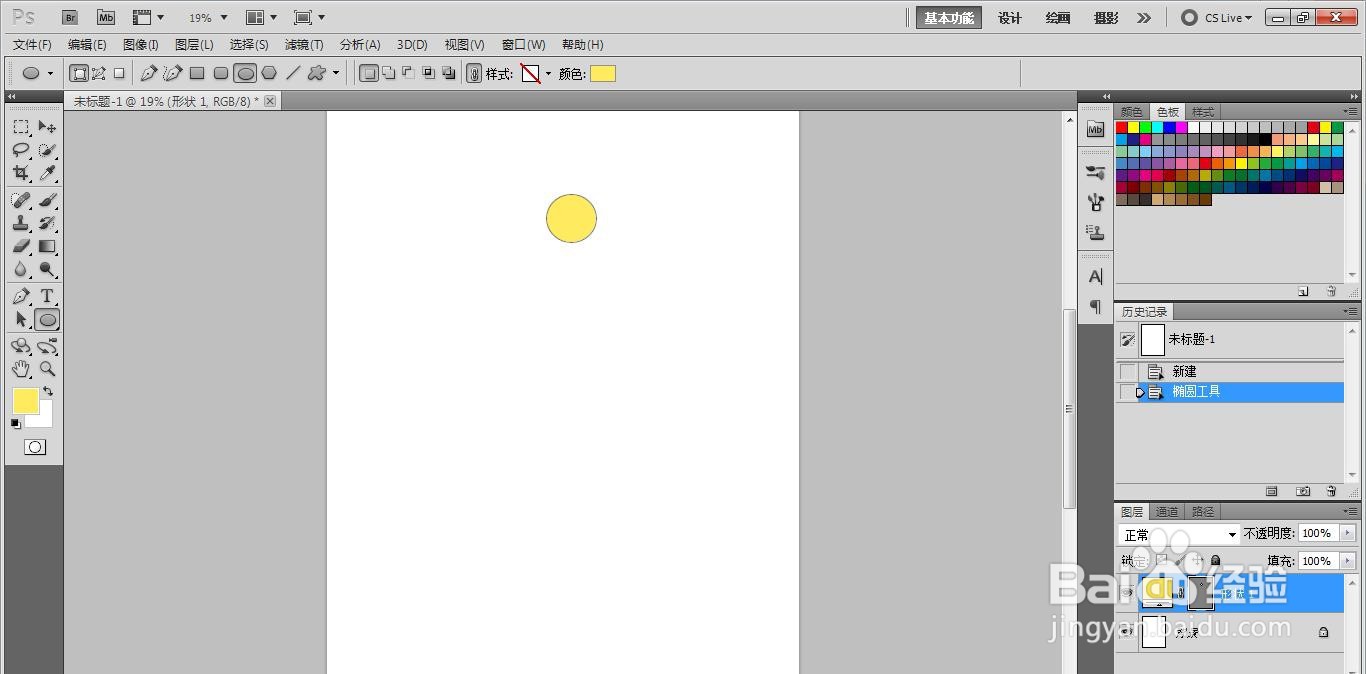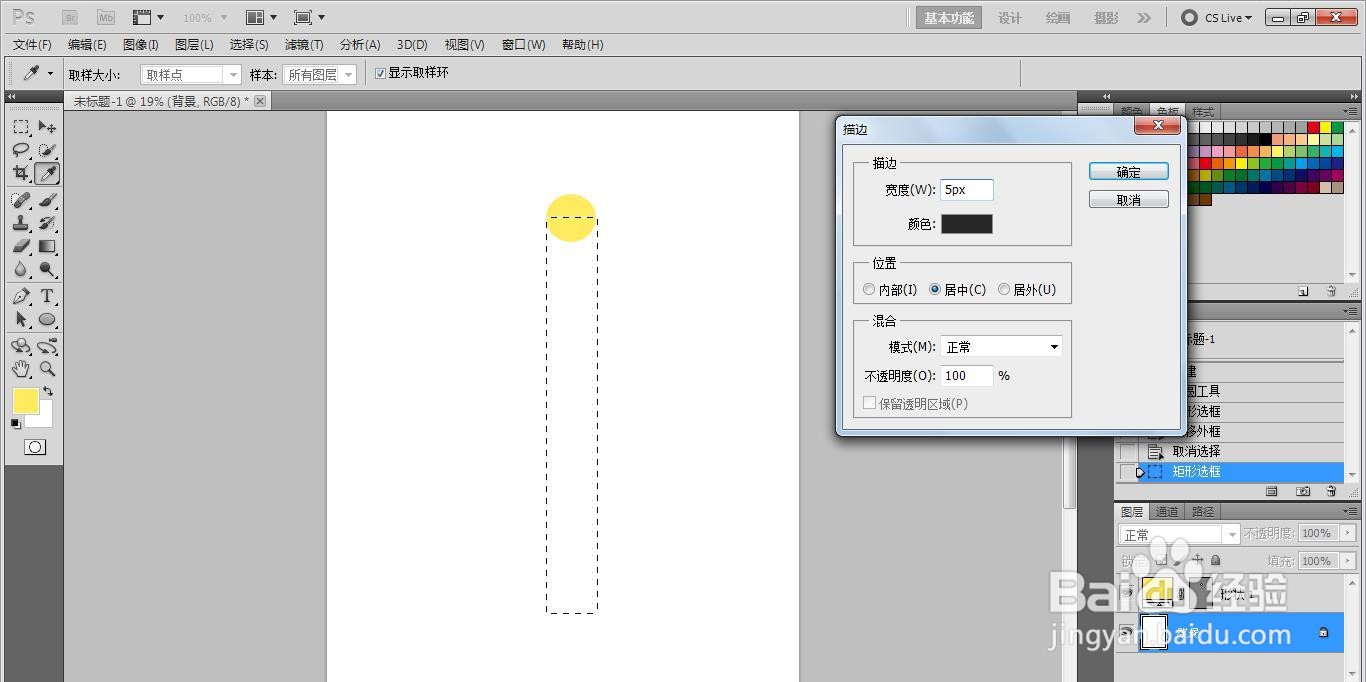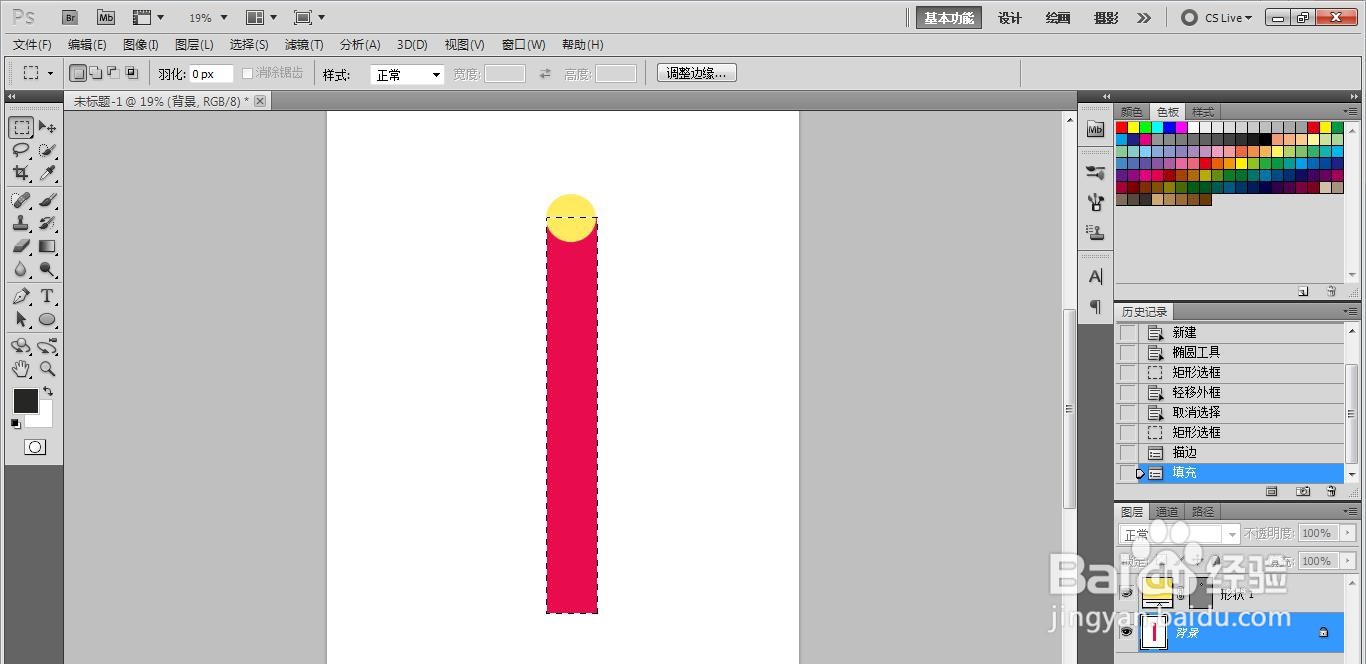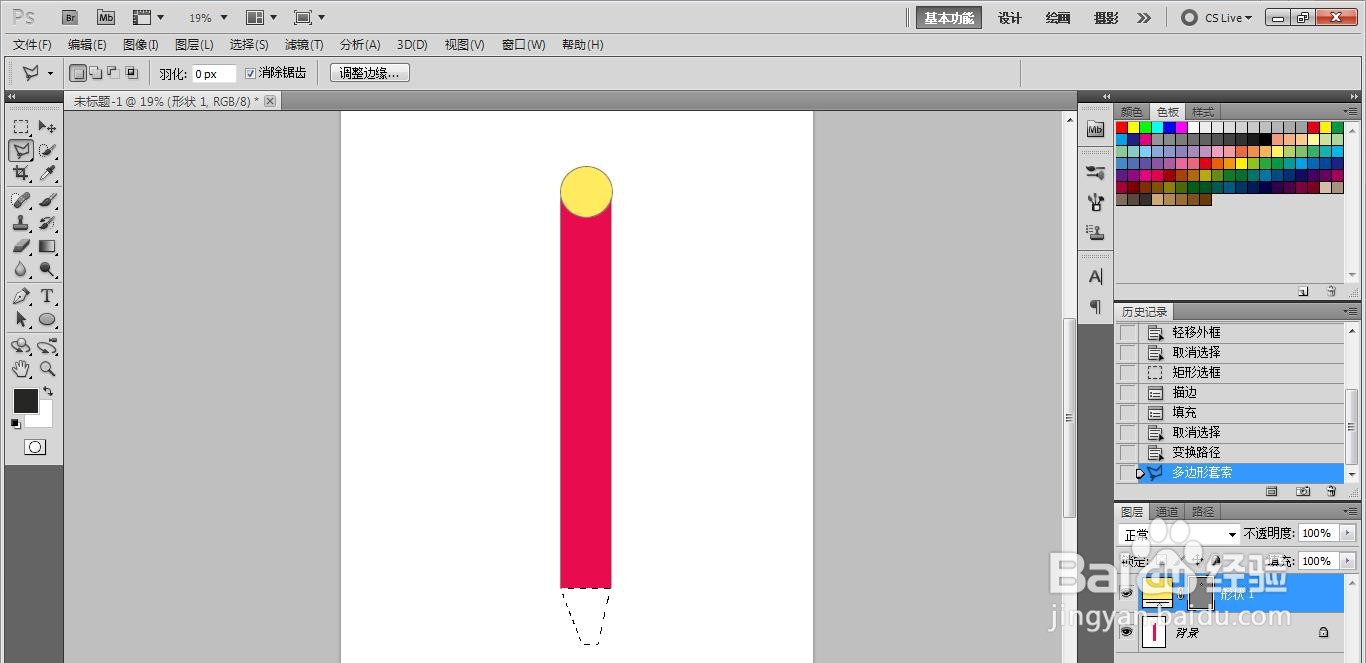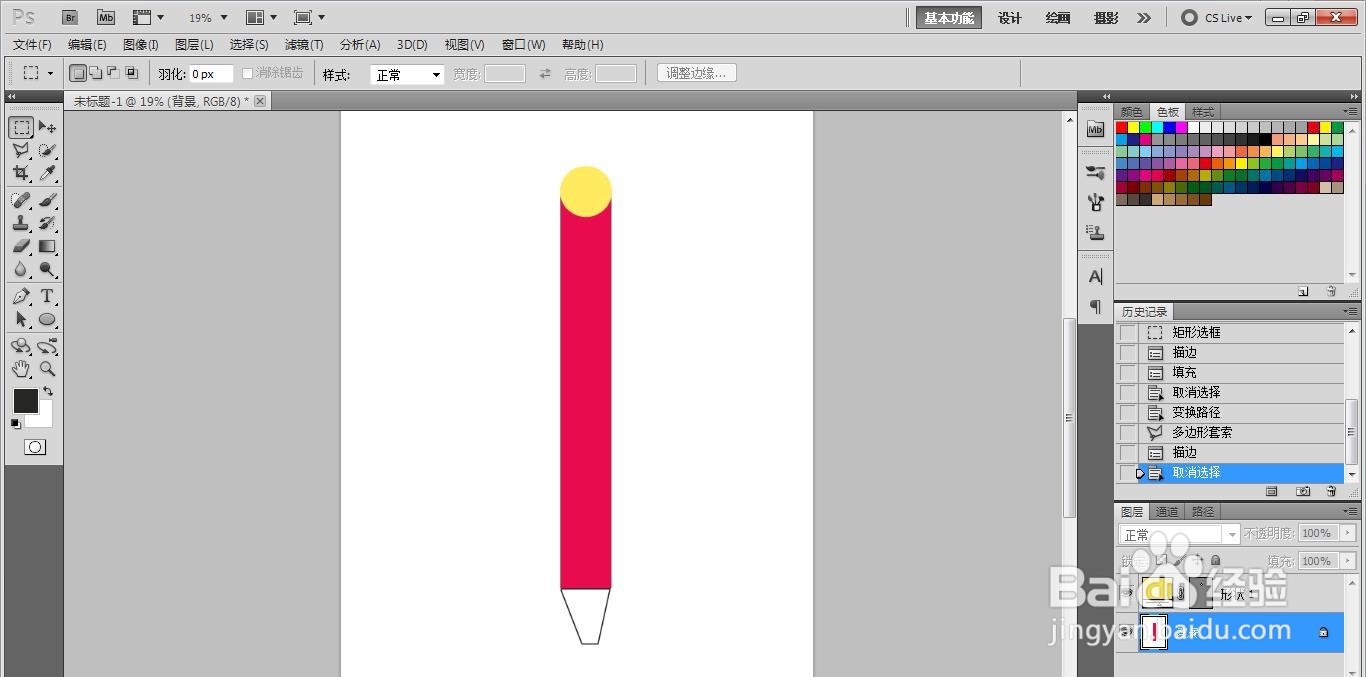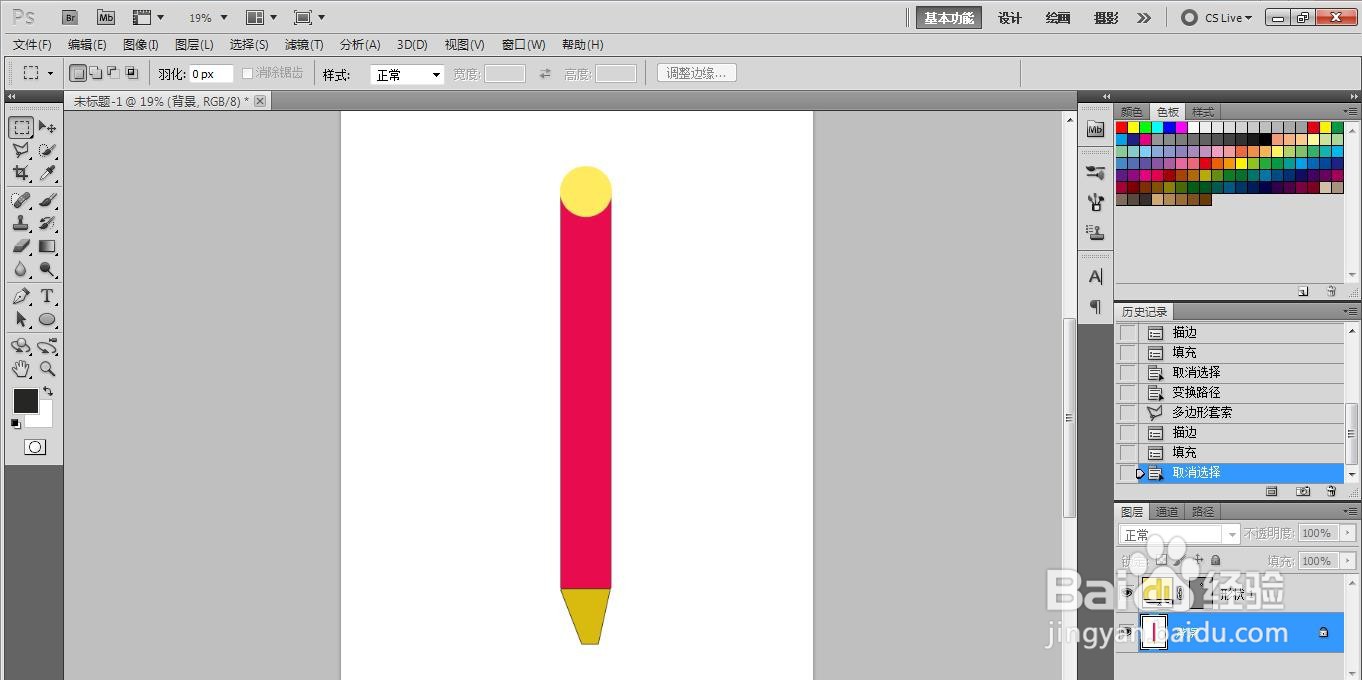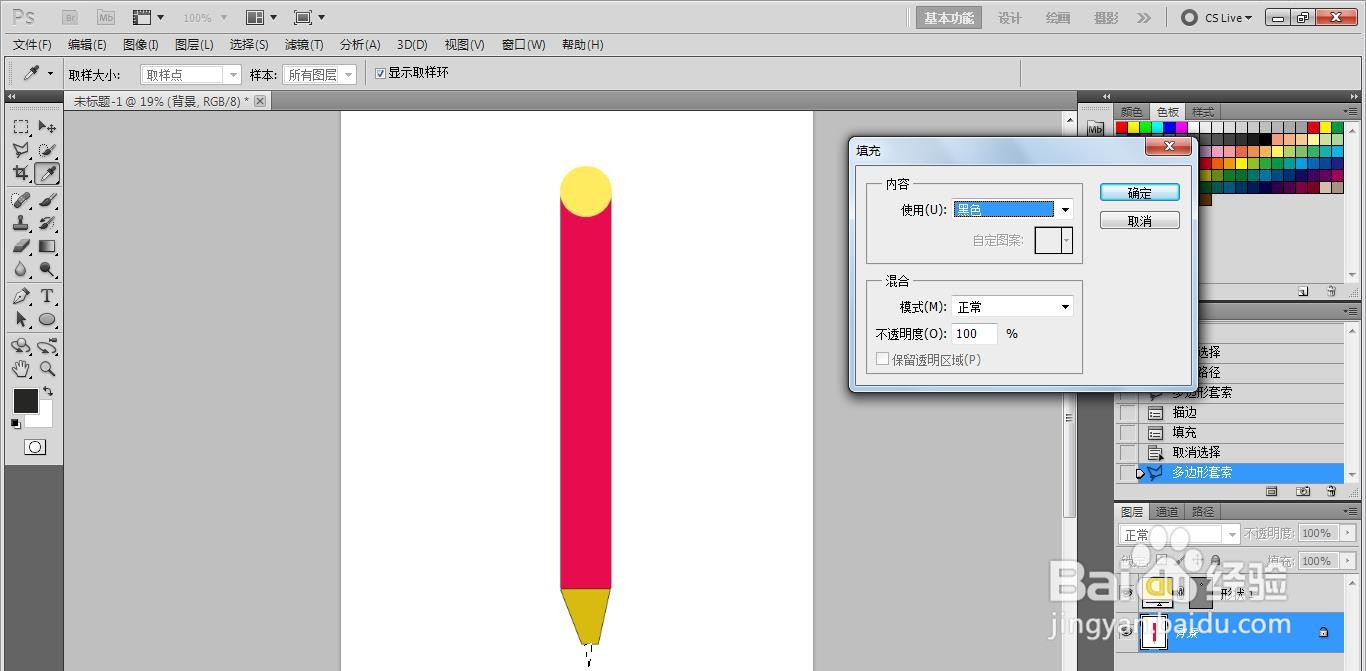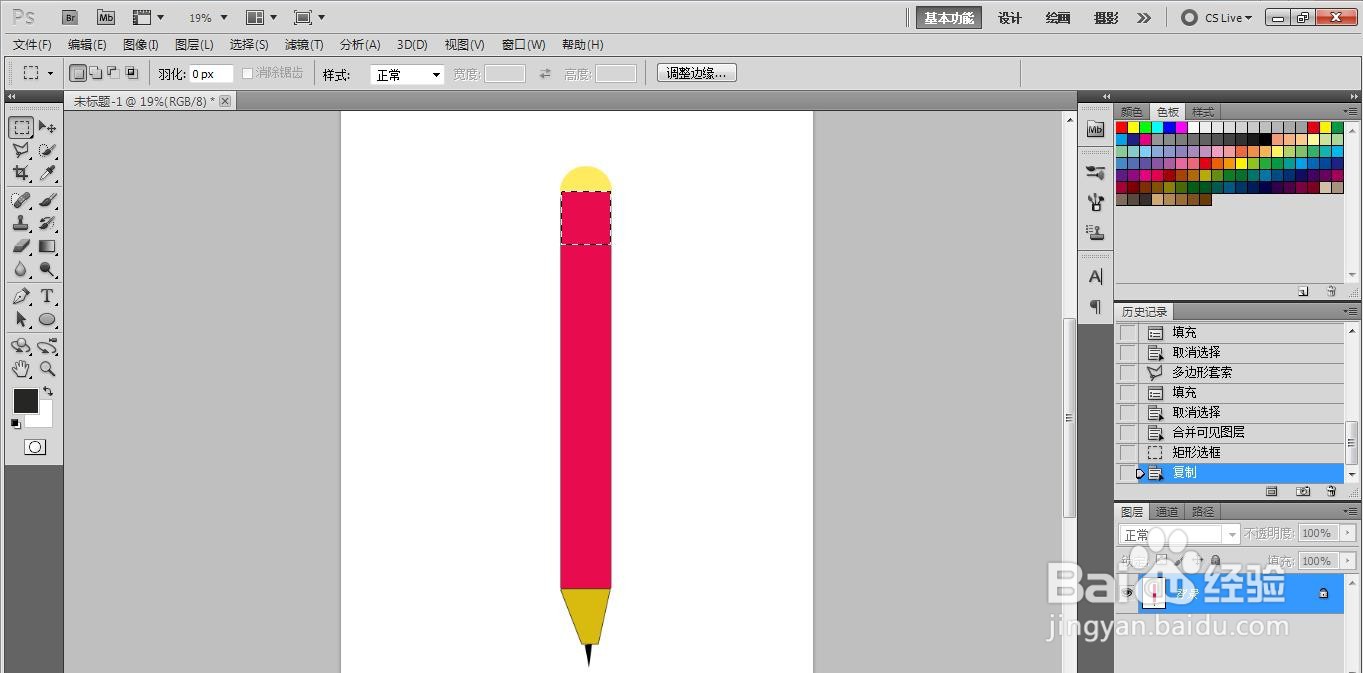用PS软件如何画出红色的笔
1、先打开PS软件,新建一张白色的长方形纸。
2、画一个圆形并填充米色。
3、在圆形下面画一个长方形并填充红色。
4、在长方形下面画一个梯形描边并填充卡其色。
5、在底部画一个小的三角形并填充黑色。
6、在圆形一半的位置画一个小长方形并填充红色。这样就画好了。
声明:本网站引用、摘录或转载内容仅供网站访问者交流或参考,不代表本站立场,如存在版权或非法内容,请联系站长删除,联系邮箱:site.kefu@qq.com。
阅读量:50
阅读量:82
阅读量:68
阅读量:51
阅读量:91